Tin tức
Bắt đầu với Dịch vụ SmartFabric
Dell SmartFabric OS10 bao gồm Dịch vụ SmartFabric (SFS) mà không mất thêm phí. SFS tự động định cấu hình cấu trúc liên kết cột sống lá BGP EVPN trong trung tâm dữ liệu của bạn và cung cấp giao diện người dùng dựa trên web để quản lý SmartFabric.
SmartFabric có thể nhỏ bằng hai công tắc lá trong một giá đỡ hoặc lớn bằng 16 lá trong tám giá đỡ với tối đa bốn công tắc cột sống nối các lá giữa các giá đỡ.
Bài viết này hướng dẫn bạn cách xây dựng nhanh SmartFabric hai lá.
Tạo kết nối VLTi
Với SFS, bạn sử dụng hai công tắc lá trong mỗi giá để dự phòng và nâng cao hiệu suất. SFS tự động định cấu hình các lá như các đồng nghiệp Liên kết ảo (VLT). Chúng được kết nối với nhau bằng các liên kết vật lý có chức năng như kết nối VLT (VLTi). Đảm bảo sử dụng ít nhất hai liên kết cho VLTi để cung cấp khả năng chịu lỗi. Cả hai lá trong cặp VLT phải có cùng một mô hình. Xem Ma trận tương tác & hỗ trợ mạng Dell để biết danh sách các mẫu Dell PowerSwitch hỗ trợ SFS.
Các cổng băng thông cao có sẵn trên bộ chuyển mạch thường được sử dụng cho VLTi, vì VLTi có thể được sử dụng để truyền lưu lượng dữ liệu trong một số trường hợp lỗi nhất định. Ví dụ trong bài viết này sử dụng hai cổng Mật độ kép QSFP28 2x100GbE có sẵn trên Dell PowerSwitch S5248F-ON. Các cổng này được đánh số 1/1/49-1/1/52.
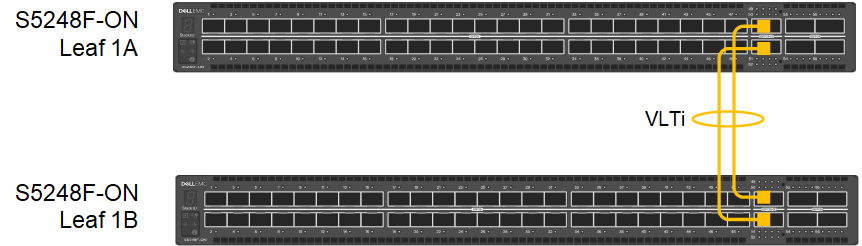 Hình 1 Kết nối VLTi của switch lá
Hình 1 Kết nối VLTi của switch lá Tạo kết nối OOB
Mạng quản lý ngoài băng tần (OOB) là mạng biệt lập để quản lý phần cứng từ xa bao gồm máy chủ, thiết bị chuyển mạch, mảng lưu trữ và các thiết bị khác sử dụng cổng quản lý chuyên dụng của chúng. Ví dụ: iDRAC của máy chủ PowerEdge thường được kết nối với mạng này.
Cần có mạng quản lý OOB để truy cập giao diện người dùng web SFS. Nó cũng cho phép truy cập bảng điều khiển switch bằng SSH và được sử dụng để mang thông báo nhịp tim giữa các switch được định cấu hình như các thiết bị ngang hàng VLT.
Cần có ít nhất một bộ chuyển mạch hỗ trợ 1 GbE (1000BASE-T) cho các kết nối này. Dell Technologies khuyên bạn nên sử dụng một N3248TE-ON hoặc S3048-ON trong mỗi giá để kết nối quản lý OOB. Công tắc quản lý OOB không phải là một phần của SmartFabric.
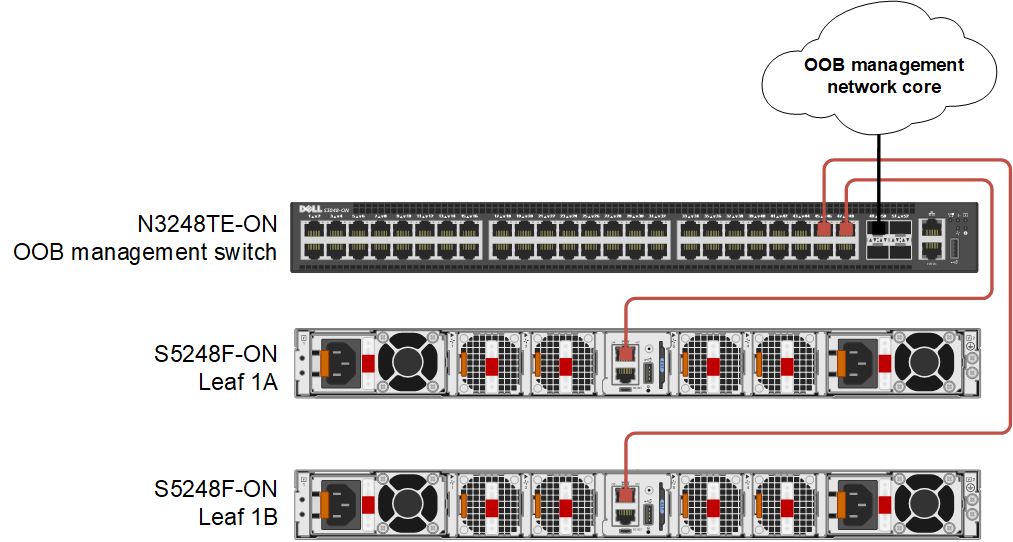 Hình 2 Kết nối quản lý OOB của switch lá
Hình 2 Kết nối quản lý OOB của switch láThay đổi mật khẩu mặc định
Để bảo mật, hãy thay đổi mật khẩu của các tài khoản tích hợp, quản trị viên và linuxadmin trên mỗi công tắc. Mật khẩu mặc định của 2 tài khoản này lần lượt là admin và linuxadmin . Bạn có thể sử dụng tài khoản quản trị viên để đăng nhập vào OS10 CLI, Linux shell và SFS UI. Bạn có thể sử dụng tài khoản linuxadmin để đăng nhập vào Linux shell.
Để thay đổi mật khẩu quản trị viên , hãy kết nối với bảng điều khiển switch và đăng nhập với tư cách quản trị viên . Chạy các lệnh sau:
OS10# cấu hình thiết bị đầu cuối OS10(config)# tên người dùng mật khẩu quản trị viên vai trò mật khẩu mới sysadmin OS10(cấu hình)# thoát Bộ nhớ ghi OS10#
Để thay đổi mật khẩu linuxadmin , hãy kết nối với switch console và đăng nhập với tư cách quản trị viên . Chạy các lệnh sau:
OS10# cấu hình thiết bị đầu cuối OS10(config)# mật khẩu linuxadmin của người dùng hệ thống mật khẩu mới OS10(cấu hình)# thoát Bộ nhớ ghi OS10#
Lặp lại các bước trên trên các công tắc còn lại.
Để biết thêm các phương pháp bảo mật tốt nhất, hãy xem Hướng dẫn thực hành bảo mật tốt nhất của Dell SmartFabric OS10 và SmartFabric Services .
Định cấu hình địa chỉ IP quản lý OOB
Nếu bạn không sử dụng máy chủ DHCP trên mạng quản lý OOB của mình, hãy định cấu hình một địa chỉ IP duy nhất trên giao diện quản lý trên mỗi bộ chuyển mạch trong SmartFabric. Nếu bạn sử dụng định tuyến trên mạng quản lý OOB, bạn cũng có thể định cấu hình tuyến quản lý như trong ví dụ này.
Để định cấu hình địa chỉ IP quản lý OOB, hãy chạy các lệnh sau trên mỗi switch:
OS10# cấu hình thiết bị đầu cuối OS10(config)# giao diện mgmt 1/1/1 OS10(conf-if-ma-1/1/1)# không có địa chỉ IP dhcp OS10(conf-if-ma-1/1/1)# địa chỉ IP 100.67.76.12/24 OS10(conf-if-ma-1/1/1)# không tắt máy OS10(conf-if-ma-1/1/1)# thoát OS10(config)# tuyến quản lý 100.67.0.0/16 100.67.76.254 OS10(cấu hình)# kết thúc Bộ nhớ ghi OS10#
Đặt công tắc ở chế độ SmartFabric
Dell PowerSwitches chạy OS10 theo mặc định ở chế độ Full Switch. Tất cả các công tắc lá và cột sống trong SmartFabric phải chạy ở chế độ SmartFabric. Lệnh được sử dụng để đặt công tắc lá ở chế độ SmartFabric có định dạng sau:
vai trò kích hoạt smartfabric l3fabric LEAF vlti ethernet VLTi_port_range
Khi một công tắc được đặt ở chế độ SmartFabric, hầu hết cấu hình công tắc hiện có sẽ bị xóa. Một số cài đặt chung như địa chỉ IP quản lý, tuyến quản lý và tên máy chủ được giữ lại. Đảm bảo các kết nối VLTi vật lý được thực hiện trước khi chạy lệnh.
Các công tắc lá trong Hình 1 được đặt ở chế độ SmartFabric bằng cách chạy các lệnh sau trên mỗi công tắc:
OS10# cấu hình thiết bị đầu cuối OS10(config)# vai trò kích hoạt smartfabric l3fabric LEAF vlti ethernet 1/1/49-1/1/52 Khởi động lại để thay đổi tính cách? [có/không]:y
Cấu hình được áp dụng và công tắc sẽ tải lại.
Sau khi tải lại, bạn có thể chạy lệnh sau trên mỗi công tắc để xác minh rằng chúng đều ở chế độ SmartFabric:
OS10# hiển thị chế độ vận hành chuyển đổi Chế độ chuyển đổi hoạt động: Chế độ vải thông minh
Kết nối với giao diện người dùng SFS
Từ máy trạm có quyền truy cập vào mạng quản lý OOB, hãy sử dụng trình duyệt để kết nối với địa chỉ IP quản lý của một trong hai switch lá bằng cách truy cập https://OOB_mgmt_ip_address . Đăng nhập với tư cách quản trị viên .
(Sau khi tải lại các công tắc, sẽ mất vài phút trước khi có thể truy cập vào giao diện người dùng.)
Tất cả cấu hình giao diện người dùng SFS được thực hiện trên switch dẫn đầu. Nếu bạn kết nối với một công tắc ở chế độ SmartFabric không phải là dây dẫn đầu thì một liên kết đến dây dẫn đầu sẽ được cung cấp, được viền màu đỏ bên dưới.
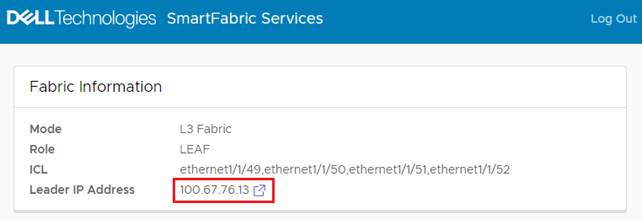 Hình 3 Đã kết nối với switch không phải là switch dẫn đầu
Hình 3 Đã kết nối với switch không phải là switch dẫn đầu
Nếu có thể, hãy nhấp vào liên kết được cung cấp để chuyển đến phần chuyển đổi lãnh đạo và đăng nhập với tư cách quản trị viên .
(Bạn cũng có thể tìm thấy địa chỉ IPv4 của bộ chuyển mạch dẫn đầu bằng cách chạy lệnh show smartfabric cluster từ CLI của bất kỳ bộ chuyển mạch nào trong SmartFabric.)
Khi được kết nối với công tắc lãnh đạo SFS, trang Tóm tắt > Tổng quan sẽ hiển thị.
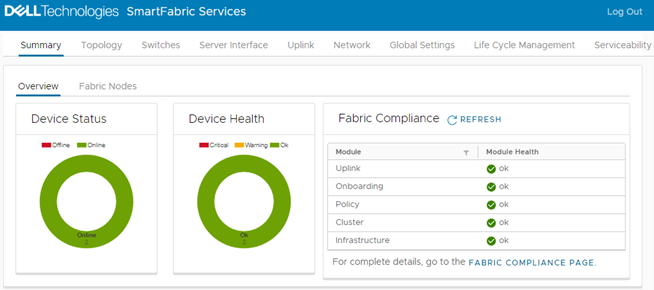 Hình 4 Giao diện người dùng SFS trên switch dẫn đầu
Hình 4 Giao diện người dùng SFS trên switch dẫn đầu
Hộp Trạng thái thiết bị hiển thị rằng có hai công tắc trong SmartFabric và cả hai đều Trực tuyến . Ô Device Health hiển thị cả 2 switch đều Ok .
Bạn có thể thực hiện các tác vụ sau trong giao diện người dùng SFS:
- Xem trạng thái vải, tình trạng và cấu trúc liên kết.
- Sửa đổi cài đặt cổng: Đặt trạng thái quản trị (lên hoặc xuống), định cấu hình MTU, bật hoặc tắt tự động đàm phán, định cấu hình các cổng đột phá và định cấu hình cổng nhảy.
- Tạo hồ sơ giao diện máy chủ và gán cổng cho mạng.
- Tạo liên kết lên, bao gồm cả kết nối vải nhiều trang mới.
- Tạo mạng và cấu hình định tuyến.
- Định cấu hình cài đặt chung của chuyển đổi SmartFabric: Định cấu hình máy chủ NTP, DNS, SNMP và Syslog, đồng thời sửa đổi cài đặt kết cấu mặc định như ASN và địa chỉ IP kết cấu.
- Khôi phục vải từ bản sao lưu.
- Giám sát việc tuân thủ vải.
Các bước tiếp theo là tích hợp máy chủ và thiết bị lưu trữ của bạn vào SmartFabric, định cấu hình các đường liên kết lên tới mạng trung tâm dữ liệu hiện có của bạn và triển khai Tích hợp mạng OpenManager (OMNI). Bạn cũng có thể mở rộng SmartFabric của mình sang các giá đỡ bổ sung bằng cách thêm gai và các cặp lá bổ sung nếu cần.

Bài viết mới cập nhật
Tăng tốc khối lượng công việc của Hệ thống tệp mạng (NFS) của bạn với RDMA
Giao thức NFS hiện nay được sử dụng rộng rãi trong ...
Mẹo nhanh về dữ liệu phi cấu trúc – OneFS Protection Overhead
Gần đây đã có một số câu hỏi từ lĩnh vực ...
Giới thiệu Dell PowerScale OneFS dành cho Quản trị viên NetApp
Để các doanh nghiệp khai thác được lợi thế của công ...
Cơ sở hạ tầng CNTT: Mua hay đăng ký?
Nghiên cứu theo số liệu của IDC về giải pháp đăng ...